发布时间:2023-10-21 10: 00: 00
品牌型号:MacBook Air
系统: macOS 10.14 Mojave
软件版本: Folx 5
很多人在windows电脑上会使用迅雷下载资源,但在苹果电脑上迅雷似乎“水土不服”,不如Windows版本好用。那么,苹果电脑上有没有类似迅雷的下载工具?苹果电脑上怎么下载资源?本文将会详细解答以上问题,让大家更了解苹果电脑的资源下载的方法。
一、苹果电脑上有没有类似迅雷的下载工具
迅雷是windows电脑比较常用的下载工具。虽然迅雷也推出了mac版本,但其功能不及windows版本,不能与mac系统很好地相辅相成。苹果电脑上有没有类似迅雷的下载工具?苹果电脑用户更倾向选择folx,一款适用于mac系统的下载器。
1.快速创建下载任务
folx的操作界面简洁而实用,主要包括创建任务按钮、任务列表、搜索框、分类标签等部分。
在创建下载任务时,只需点击顶部的“+”按钮,即可创建下载任务。
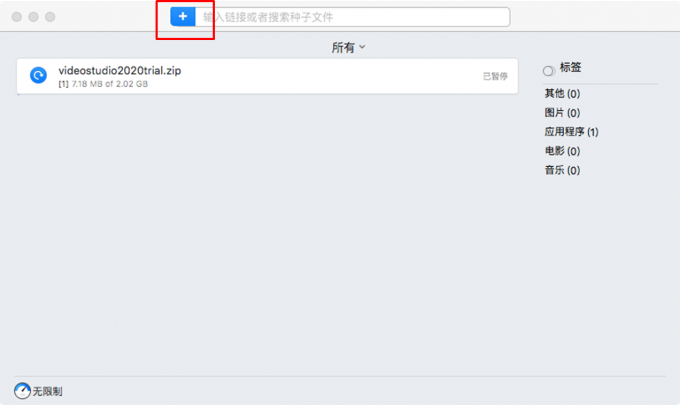
folx支持多种资源下载方式,其中包括URL链接、磁力链接、BT种子文件等,并能自动识别链接或文件的类型,并创建相对应的下载任务。
在创建下载任务时,既可以直接将下载链接复制到地址栏,也可以点击地址栏右侧的浏览按钮导入文件。
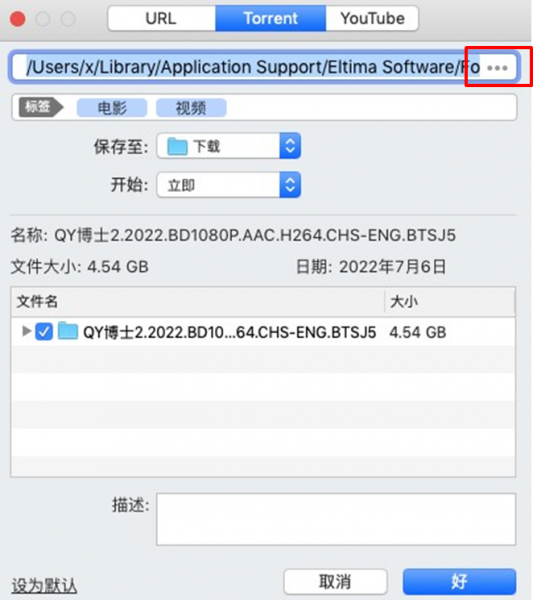
2.浏览器支持
在浏览器的支持上,folx为多款主流浏览器定制了扩展插件,可以直接安装在浏览器中使用。支持的浏览器类型包括苹果safari、Google chrome、firefox、opera四款主流浏览器。
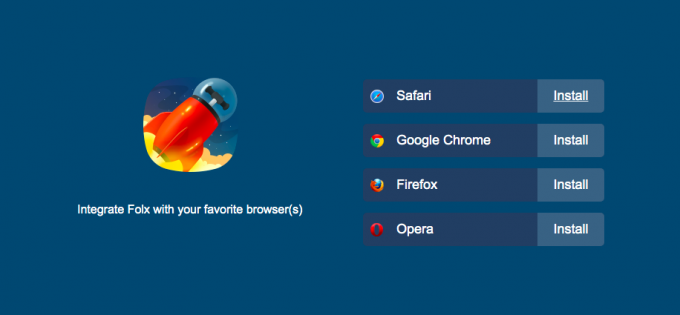
在获取浏览器的安装许可后,folx的下载功能会安装在浏览器的右键快捷菜单中,通过右击下载链接的方式,可选择菜单功能启动folx创建下载任务。
除了捕获当前链接内容外,我们也可以使用folx捕获页面上的所有链接,以下载页面上的照片、音频、视频等元素。
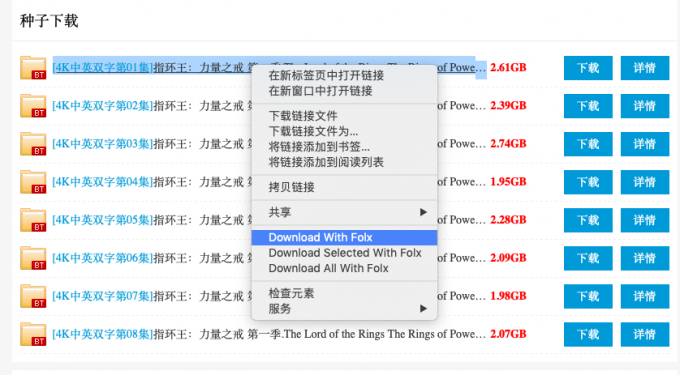
3.种子库资源
在下载资源时,寻找资源往往是最为耗费时间的步骤。folx集合了海量的视频、音频等资源可供大家搜索使用。只需在folx的搜索栏中输入资源的关键字,即可获取大量的相关资源。
如果想下载种子库中的资源,如图5所示,只需点击单条资源右侧的“下载”按钮,即可开始下载任务。
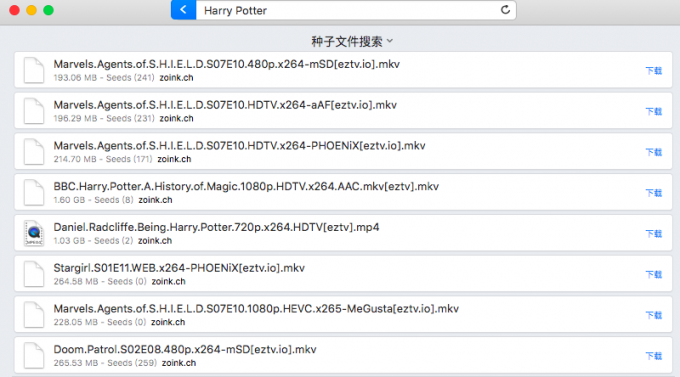
4.智能速控、智能标签、计划下载
另外,folx还提供了计划下载、智能速度控制、智能标签等高阶功能,可用于下载任务的管理,让资源下载变得更加简单而有条理。
以计划下载任务为例,如图6所示,folx提供了以小时为为单位的7天下载管理计划功能,可定制每一天的下载任务,以实现错峰使用电脑资源的目的。在电脑工作时间将下载任务设为停止状态;在电脑休息时间将下载任务设为进行状态。
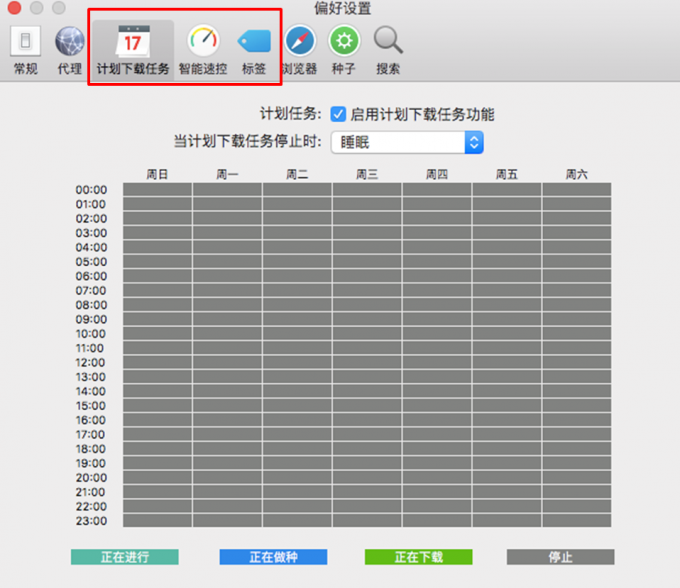
二、苹果电脑上怎么下载资源
上述我们简单介绍了folx的功能,接下来,继续来看看苹果电脑上怎么下载资源,以及怎么用folx下载资源。
1.iTunes下载
iTunes是苹果电脑进行资源下载的官方渠道,其中包括了音乐、影视、书籍等资源。虽然下载起来很方便,但大部分是付费资源,资源的类型也不够丰富,很难满足广大互联网人民的需要。
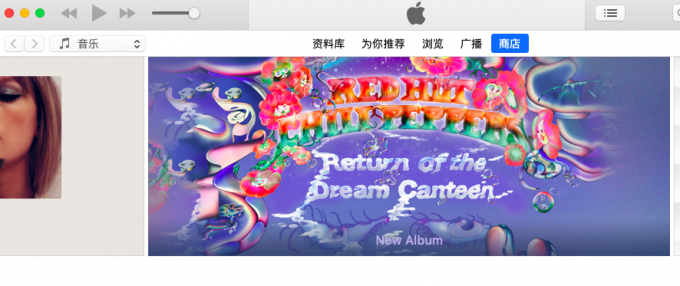
2.网络下载
鉴于iTunes的局限性,更多的苹果用户会选择网络下载这一方式。网络上的资源极大丰富,只要苹果电脑安装了合适的下载器,大部分资源都能下载下来。比如上述介绍的folx下载器,支持URL、磁力、BT种子的下载,大部分的网络资源都适用folx。
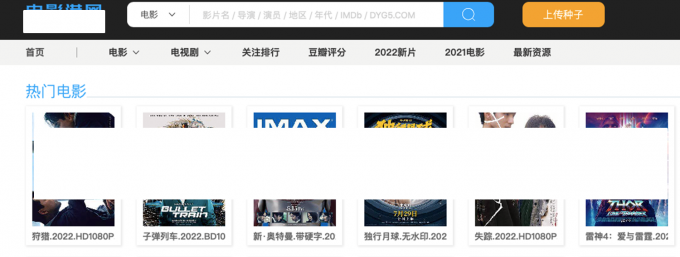
那么,怎么使用folx下载网络上的资源呢?主要有两种方法,第一种是通过浏览器的右键快捷菜单启用folx;第二种是通过复制链接的方式,在folx创建该链接的下载任务。
第一种方法需要先在浏览器安装folx扩展插件,安装好后,如图9所示,右击链接即可在右键菜单中找到“使用folx下载”的功能。
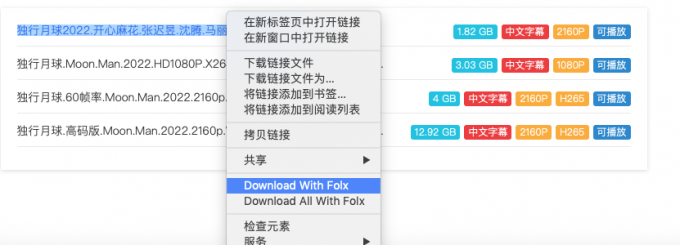
接着,folx会自动弹出并将链接内容自动填入到创建任务窗口。我们只需确认下载信息无误后,即可点击“确定”开始下载资源。
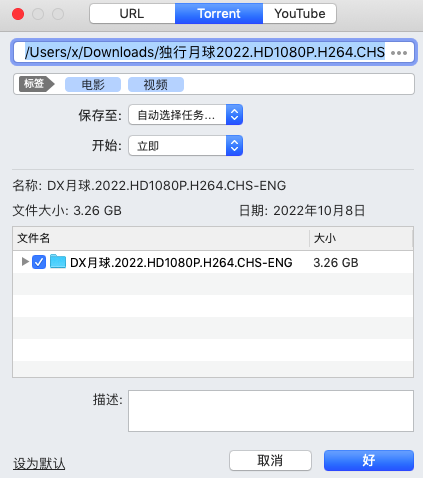
第二种方法,如果未安装folx浏览器扩展的话,如图11所示,可点击folx的创建任务按钮,待弹出创建任务窗口后,将复制的下载链接粘贴到地址栏,即可开始下载资源。
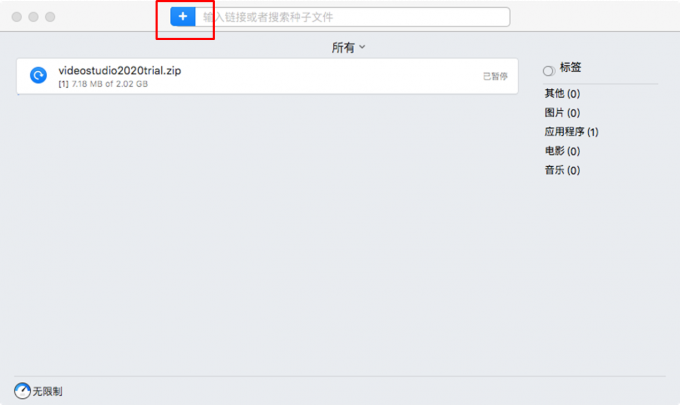
三、小结
以上就是关于苹果电脑上有没有类似迅雷的下载工具,苹果电脑上怎么下载资源的相关内容。folx快速而简单的任务创建方式、多款主流浏览器的支持、海量的种子库资源,使其可成为mac系统的迅雷替代下载工具。感兴趣的小伙伴们,可以前往folx中文网站下载试用一下。
展开阅读全文
︾
读者也喜欢这些内容:
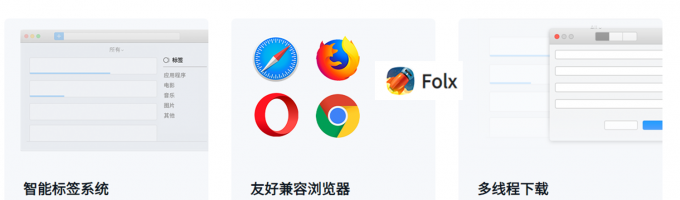
苹果电脑下载器除了迅雷还有哪个,苹果电脑下载器哪个好
无论是Windows电脑,还是mac电脑,很多人都会选择使用迅雷下载资源。但迅雷近年来的下载速度越来越慢,想要提高速度,就要购买会员。因此,很多人开始寻找其他好用的、下载速度快的软件。本文会给大家介绍苹果电脑下载器除了迅雷还有哪个,苹果电脑下载器哪个好的相关内容,有相关需求的小伙伴可以关注起来。...
阅读全文 >
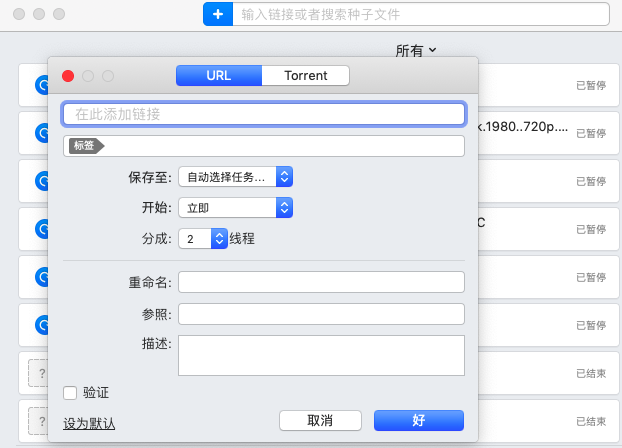
mac怎么加快下载速度,mac下载器推荐
mac电脑下载速度慢是一个老生常谈的问题。由于苹果服务器设置的原因,mac电脑在app store、safari浏览器下载资源时,会频繁出现下载速度慢的问题。那么,mac怎么加快下载速度?mac下载器推荐有哪些?接下来,就让我们一起来了解下相关的问题。...
阅读全文 >

mac怎么看下载速度,mac下载速度慢怎么解决
下载速度的快慢影响资源下载的时间,下载速度越快,资源下载需时越少。因此,大部分人会希望下载速度越快越好。但下载速度会受到客观条件的限制,如带宽、资源热度、设备性能等,不同情况下可达至的下载速度不同。本文会教大家mac怎么看下载速度,以及mac下载速度慢怎么解决。感兴趣的小伙伴,可以关注起来。...
阅读全文 >
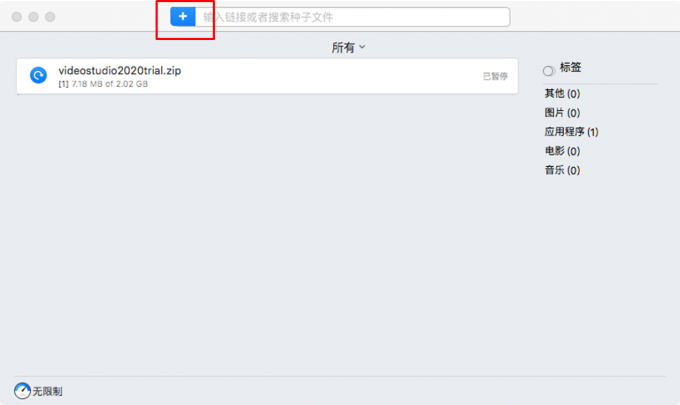
mac下载bt的软件,mac怎么下载bt文件
在下载热门资源时,bt种子下载会更有优势,因其拥有多端上传、多端下载的优点。在资源足够热门时,参与上传的人会更多,资源下载速度会更快。本文会给大家介绍mac下载bt的软件,以及mac怎么下载bt文件。想使用bt下载器的小伙伴可以继续关注文章内容。...
阅读全文 >